Excel에서 추세선의 기울기를 찾는 방법
종종 Excel에서 추세선의 기울기를 찾고 싶을 수도 있습니다.
다행히도 수행하는 방법은 매우 간단하며 다음 단계별 예제에서는 수행 방법을 보여줍니다.
1단계: 데이터 생성
먼저 작업할 가짜 데이터세트를 만들어 보겠습니다.
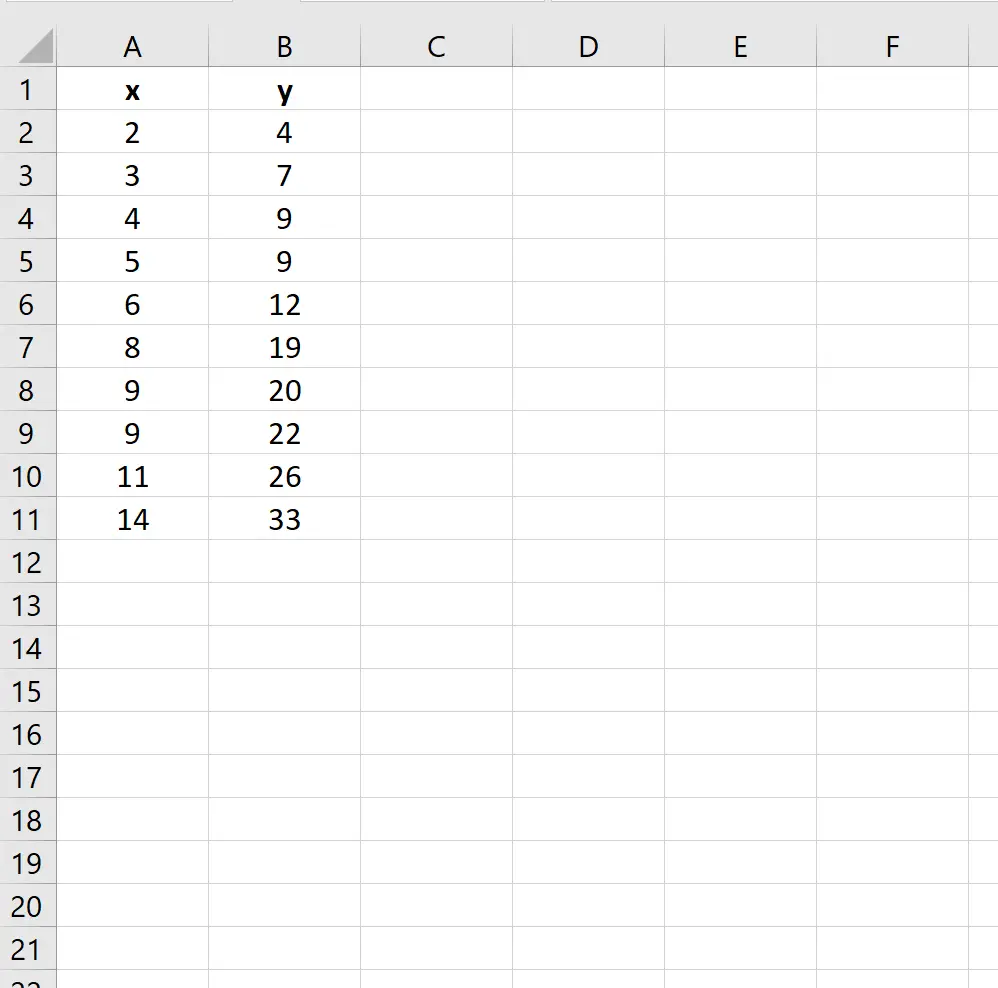
2단계: 산점도 만들기
다음으로, 데이터를 시각화하기 위한 산점도를 만들어 보겠습니다.
이렇게 하려면 데이터를 강조 표시합니다.
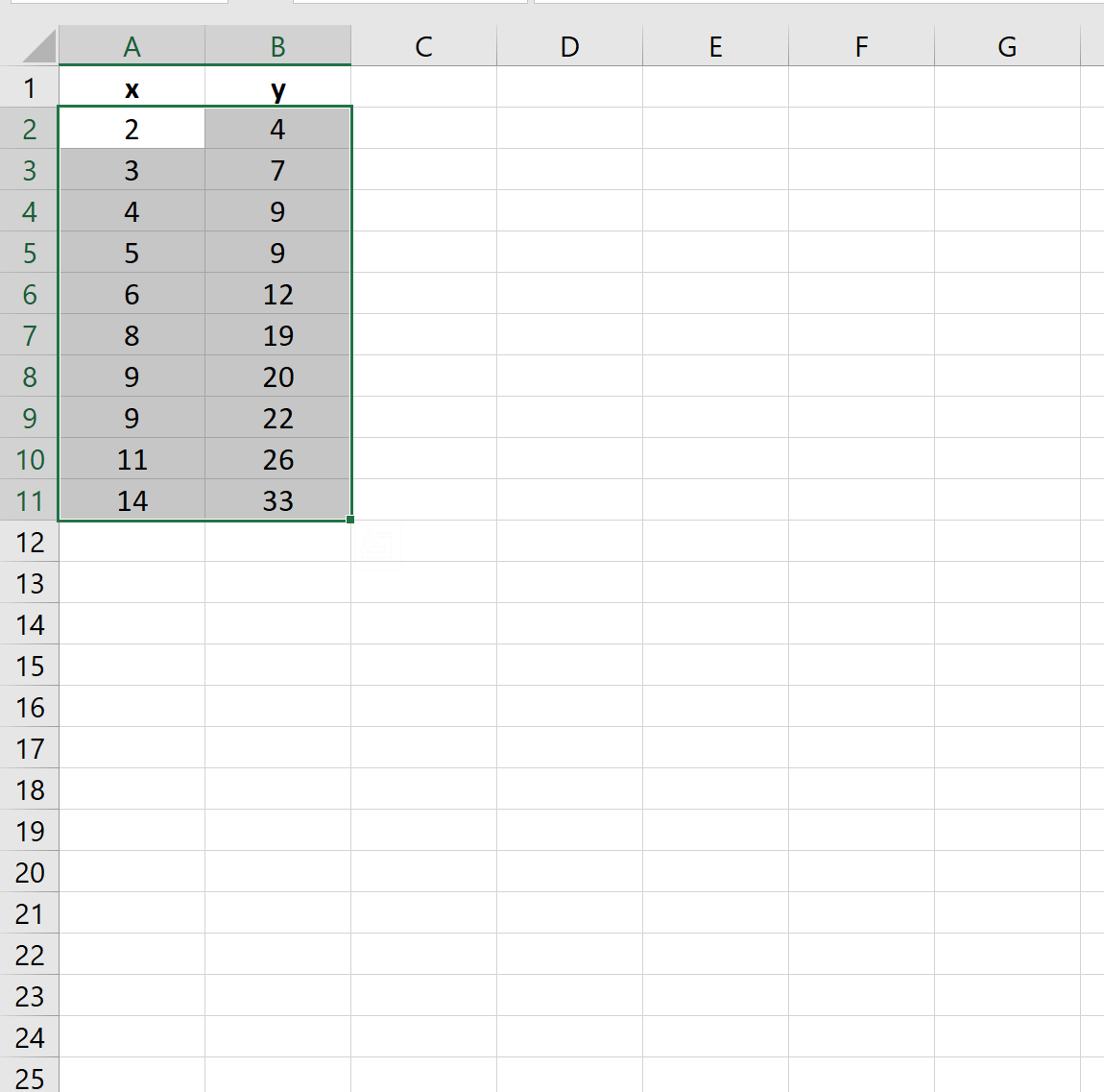
그런 다음 상단 리본을 따라 삽입 탭을 클릭하고 그래픽 그룹에서 분산형(X,Y) 삽입 옵션의 첫 번째 옵션을 클릭합니다. 그러면 다음과 같은 산점도가 생성됩니다.
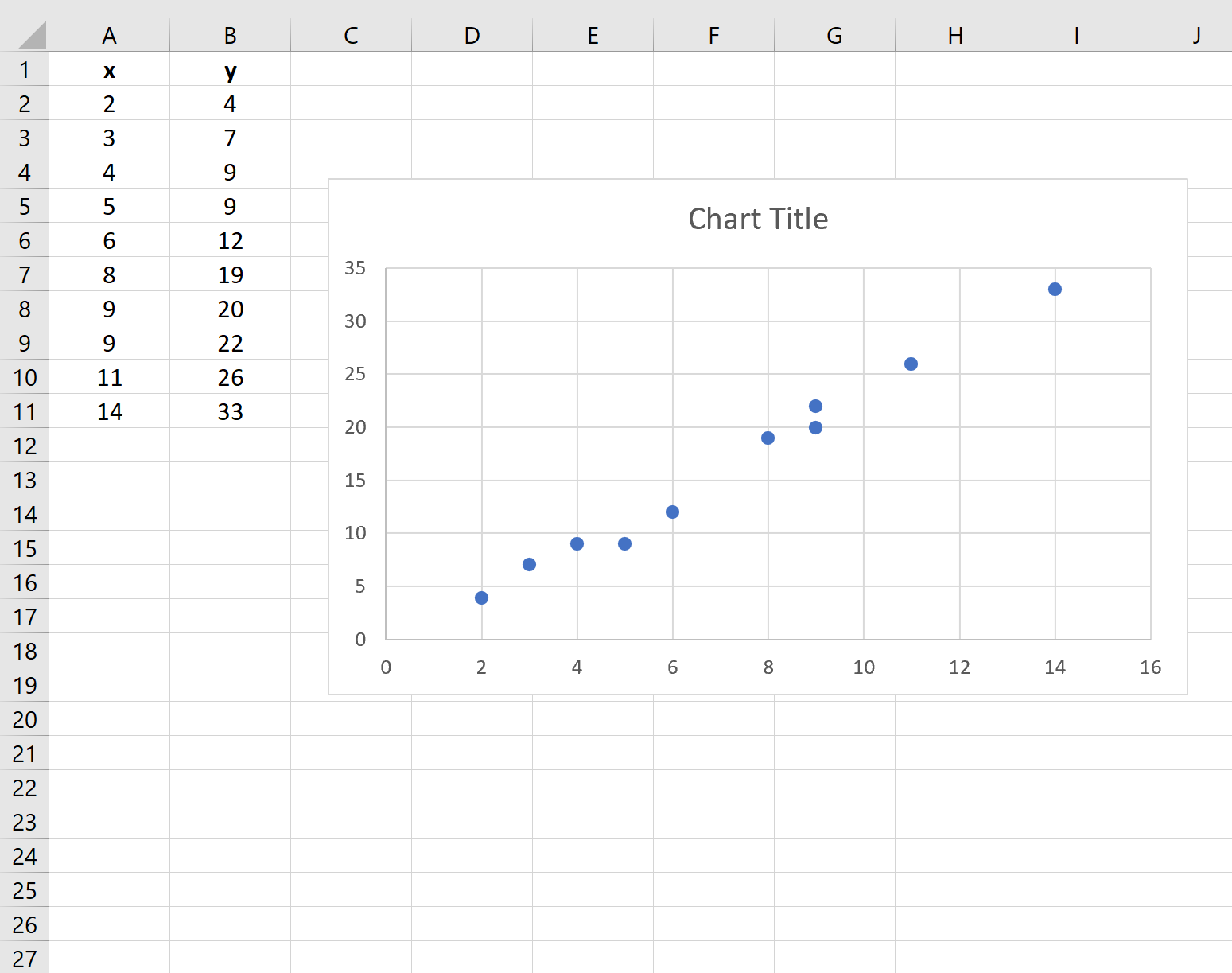
3단계: 추세선 추가
다음으로 산점도에 추세선을 추가해 보겠습니다.
이렇게 하려면 분산형 차트의 아무 곳이나 클릭하세요. 그런 다음 차트 오른쪽 상단에 있는 녹색 더하기 기호(+)를 클릭하고 추세선 옆에 있는 상자를 클릭합니다.
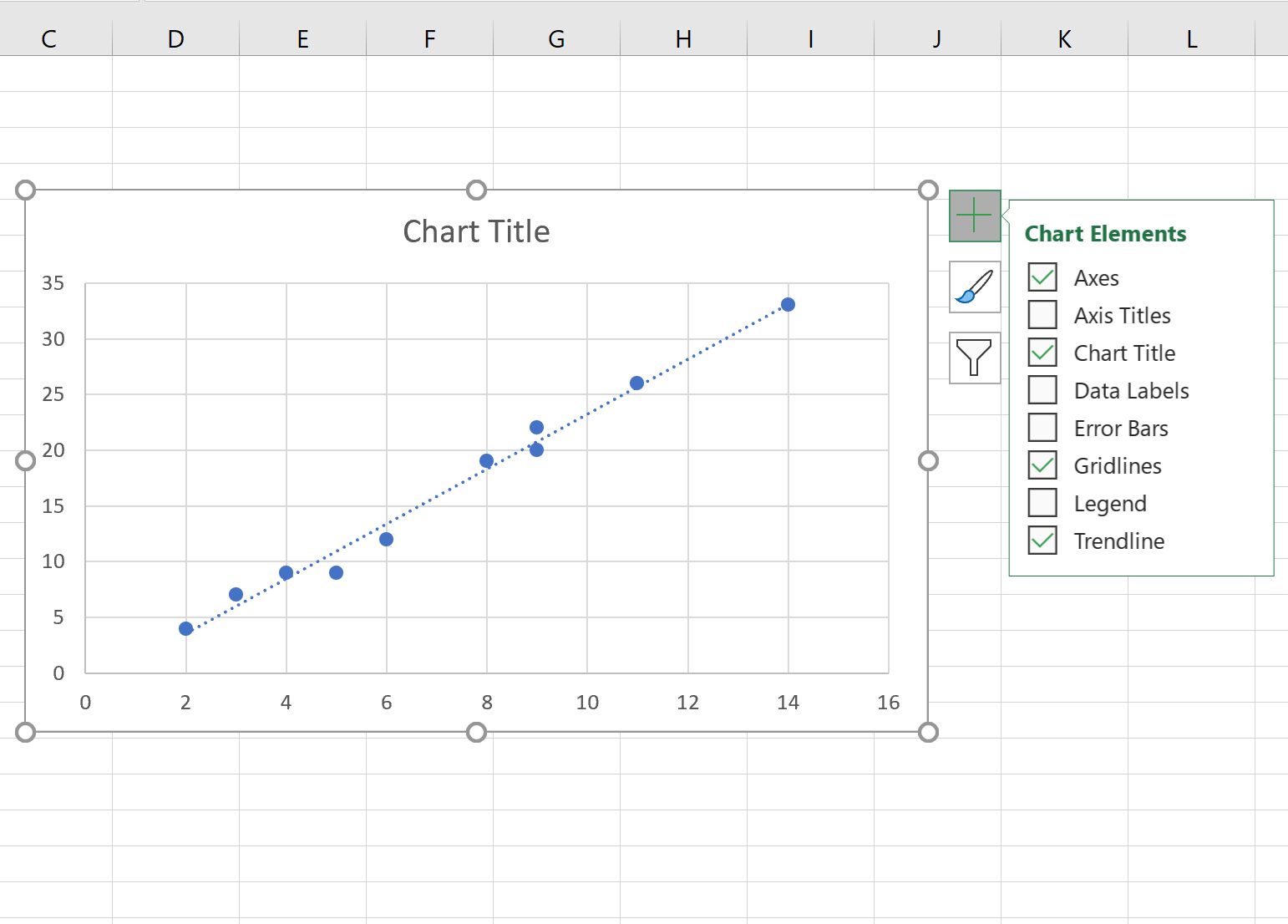
4단계: 추세선의 기울기 표시
추세선의 기울기를 찾으려면 추세선 옆에 있는 오른쪽 화살표를 클릭하고 추가 옵션을 클릭합니다.
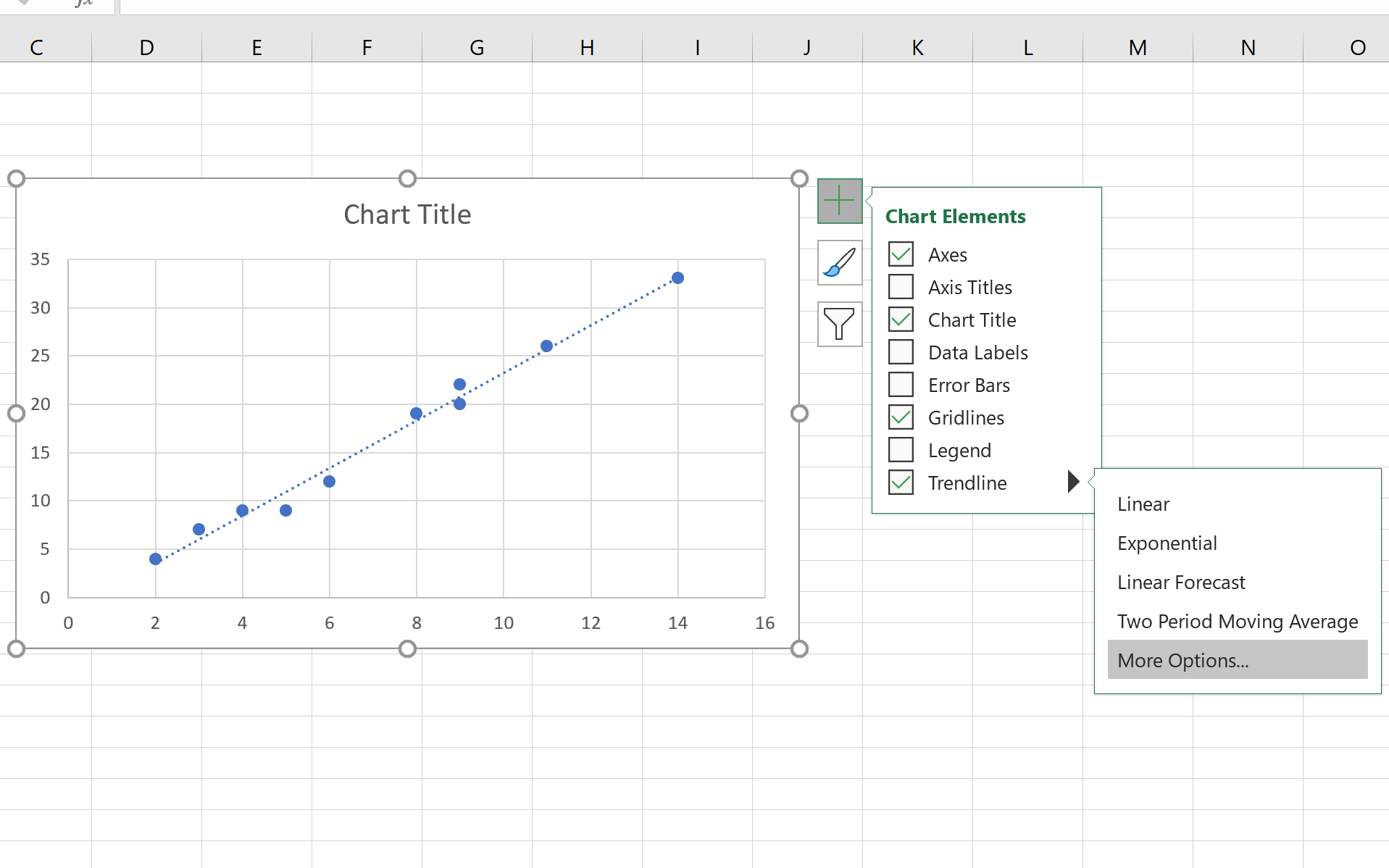
화면 오른쪽에 나타나는 창에서 그래프에 방정식 표시 옆의 확인란을 선택합니다.
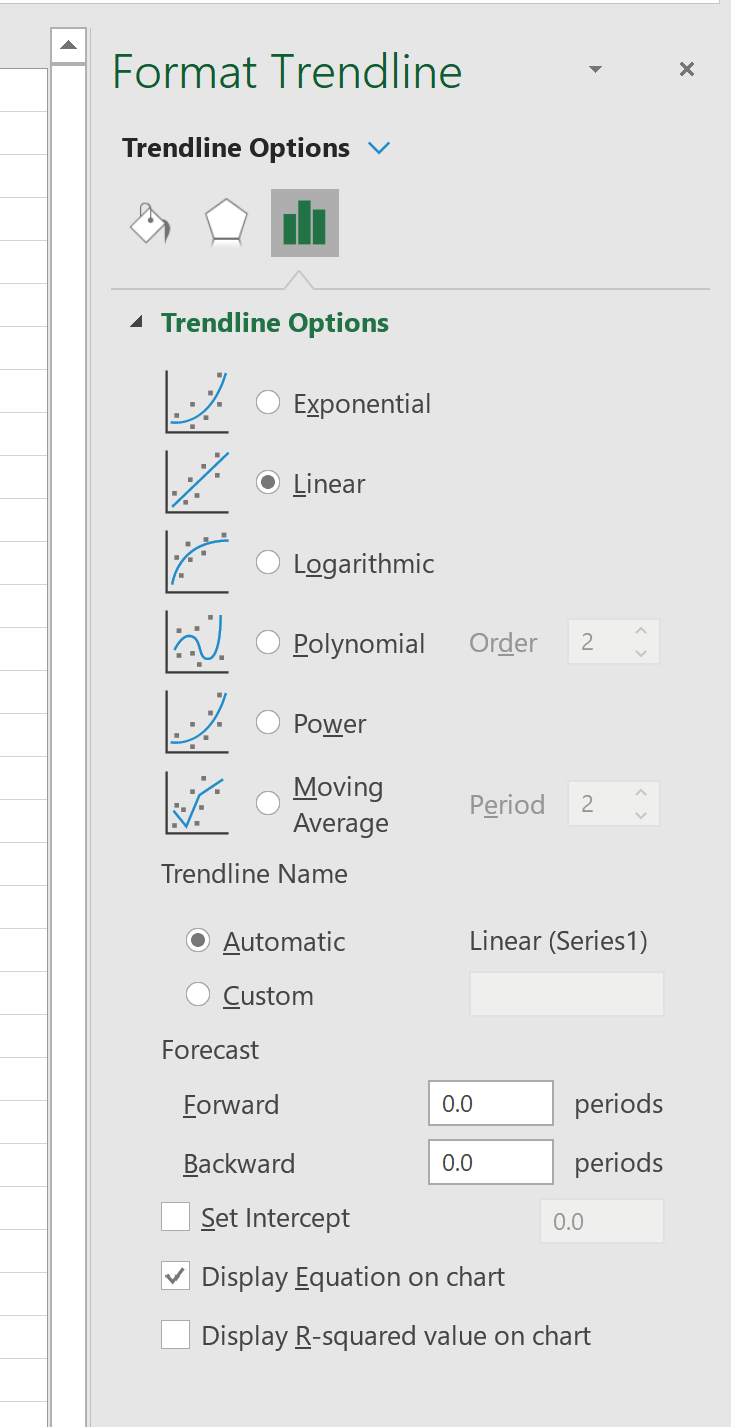
추세선 방정식은 산점도에 자동으로 나타납니다.
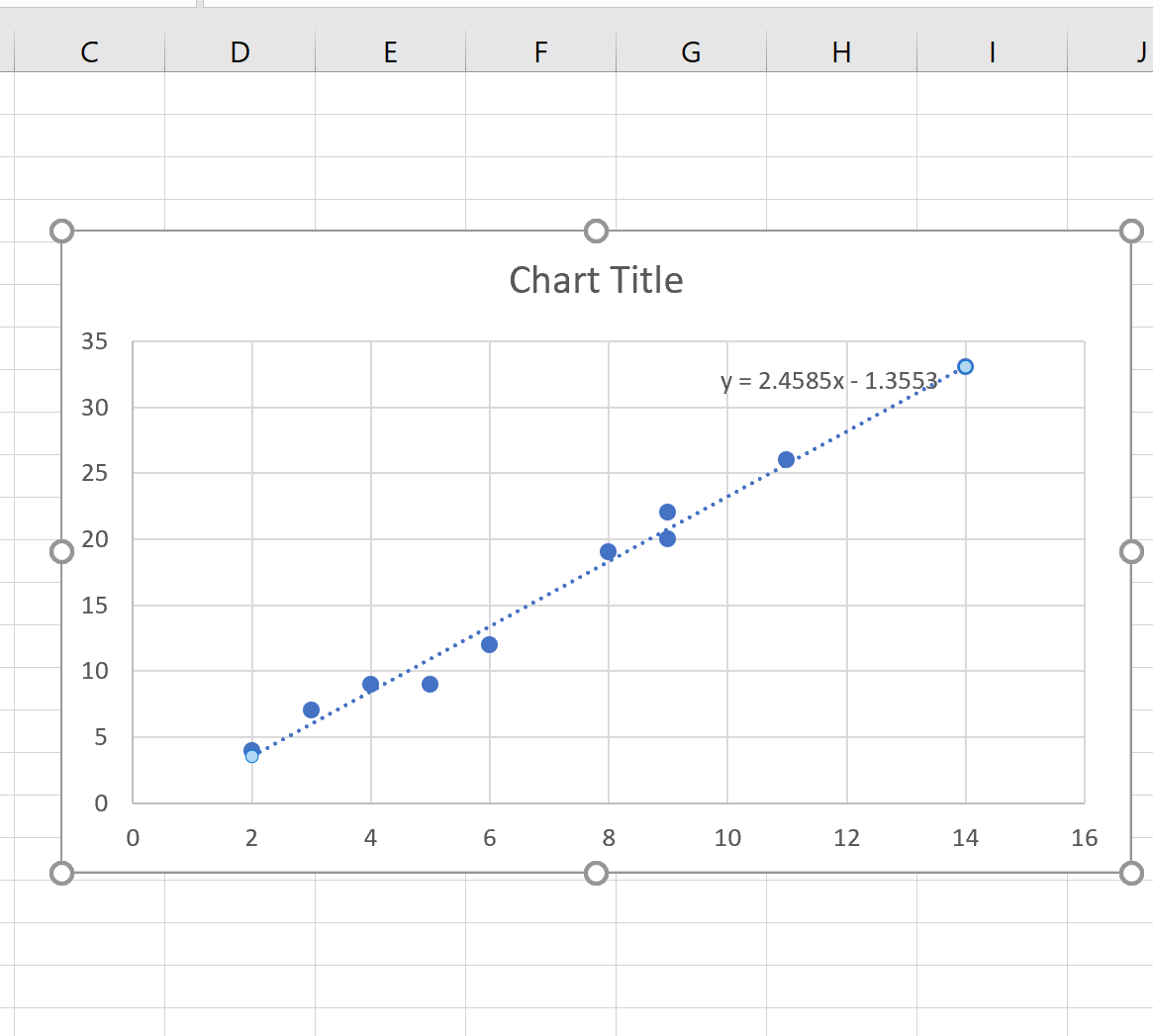
추세선 방정식은 y = 2.4585x – 1.3553 입니다.
이는 절편이 -1.3553 이고 기울기가 2.4585 임을 의미합니다.
이 페이지 에서 더 많은 Excel 자습서를 찾을 수 있습니다.